Как перевести OpenCart сайт в несколько кликов
Содержание
1. Как установить/обновить Translate Expert для OpenCart.
2. Как получить ключ.
2.1. Как получить секретный ключ Google Cloud Translate API Key
3. Как настроить Translate Expert для OpenCart.
4. Как быстро перевести статьи, товары, категории, атрибуты и тд в Opencart.
5. Как анализировать переводы с помощью Translate Expert для OpenCart.
6. Как быстро перевести Opencart на другой язык.
7. Как добавить новый язык на сайт Opencart и перевести весь контент на новый язык.
8. Как пополнить символы для перевода
1. Как установить/обновить Translate Expert для OpenCart.
Выделите ссылку и скачайте файл с последней версией модуля (*.ocmod.zip).
Зайдите в панель управления сайтом.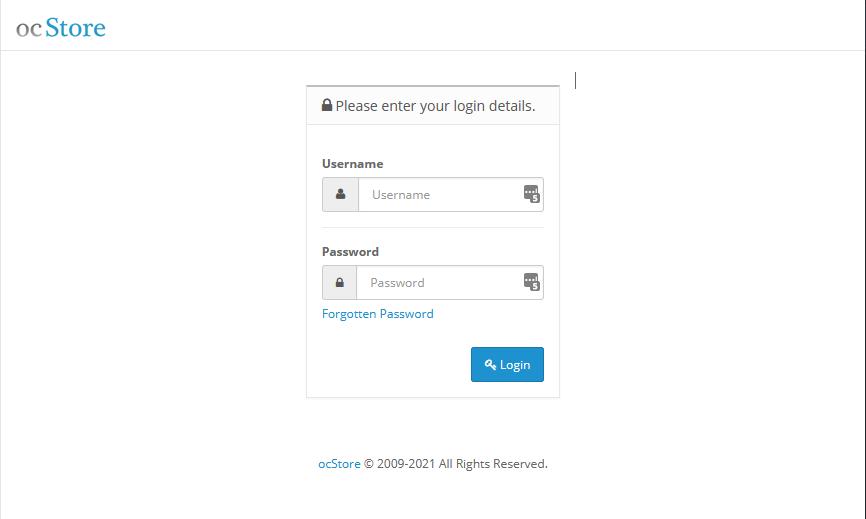
Перейдите в меню «Расширение», затем «Установка расширений».
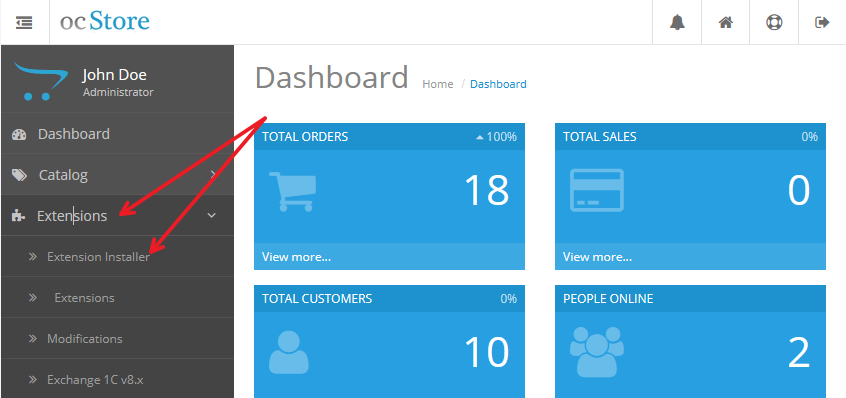
Нажмите кнопку «Загрузить».
Выберите файл модуля.
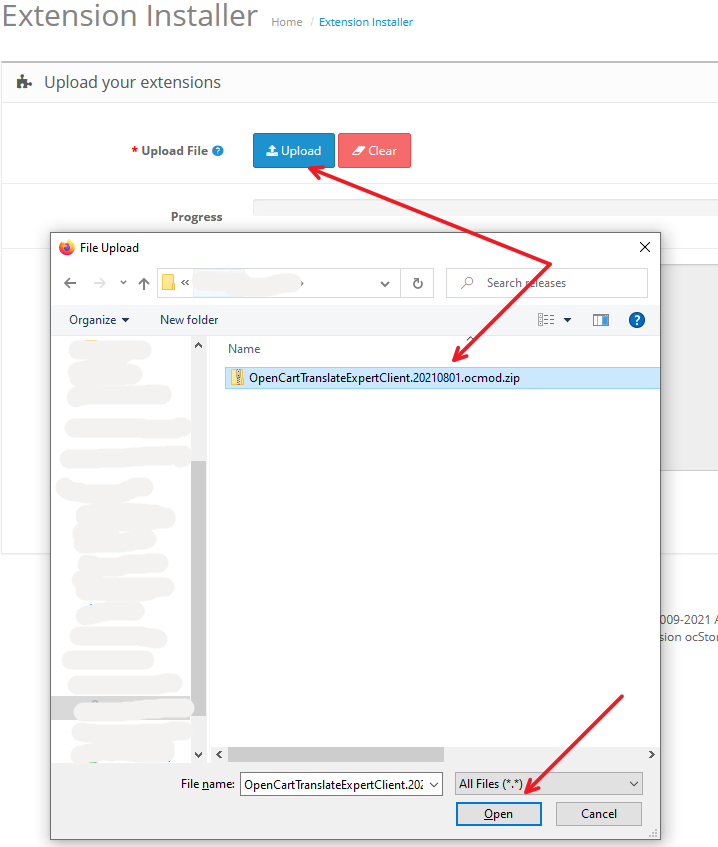
Состоится установка модуля.
Модуль успешно установлен.
Перейдите в меню «Расширение», затем «Модификаторы».
Нажмите кнопку «Обновить».

Установка модуля завершена!
2. Как получить ключ.
2.1. Как получить секретный ключ Google Cloud Translate API Key
Этот пункт исключительно для платной версии модуля Translate Expert (Full)
Войдите в свой аккаунт Google.
Перейдите к Google Cloud Platform .
В появившемся окне поиска введите “Cloud Translation API” и выберите его.
Включите “Cloud Translation API”.
Вам, возможно, придется пройти процесс, чтобы включить выставление счетов, но вы в качестве нового пользователя можете получить бесплатную пробную версию в размере 300 долларов США!
Выделите Учетные данные и создайте ключ API (выберите "Создать учетные данные" в верхней части и выберите "Ключ API")
Теперь вы можете использовать свой ключ Google Translate API в своем модуле!
2.2. Как получить секретный ключ Translate Expert API
Этот пункт исключительно для бесплатной версии модуля Translate Expert (Client)
Перейдите по ссылке зарегистрируйте нового пользователя или войдите в под существующим пользователем .
Перейдите на страницу Личный кабинет .
Найдите секретный ключ Translate Expert API.
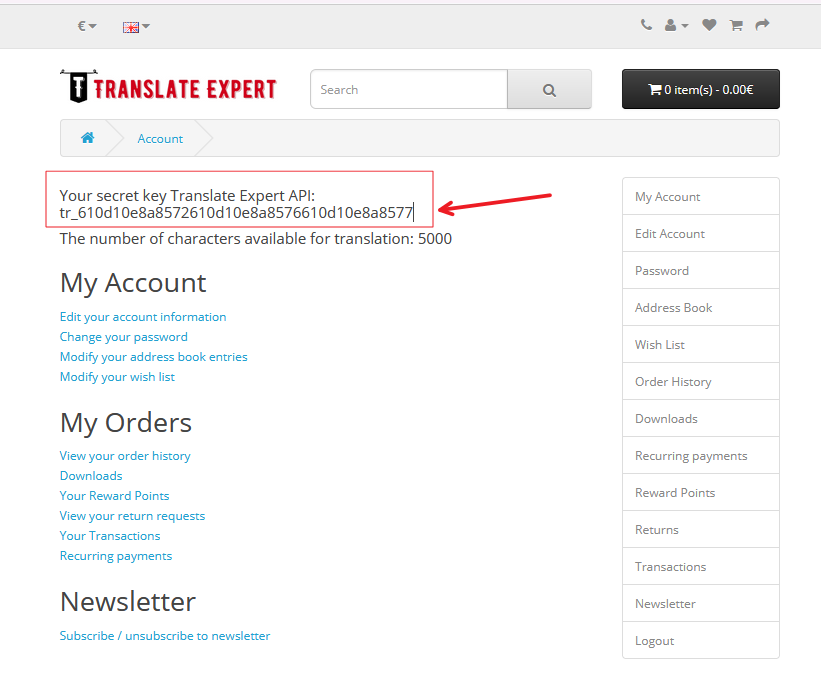
3. Как настроить Translate Expert для OpenCart.
Перейдите к списку установленных приложений в меню «Расширение», затем «Расширение».Найдите и активируйте (установите) приложение Translate Expert для Opencart.
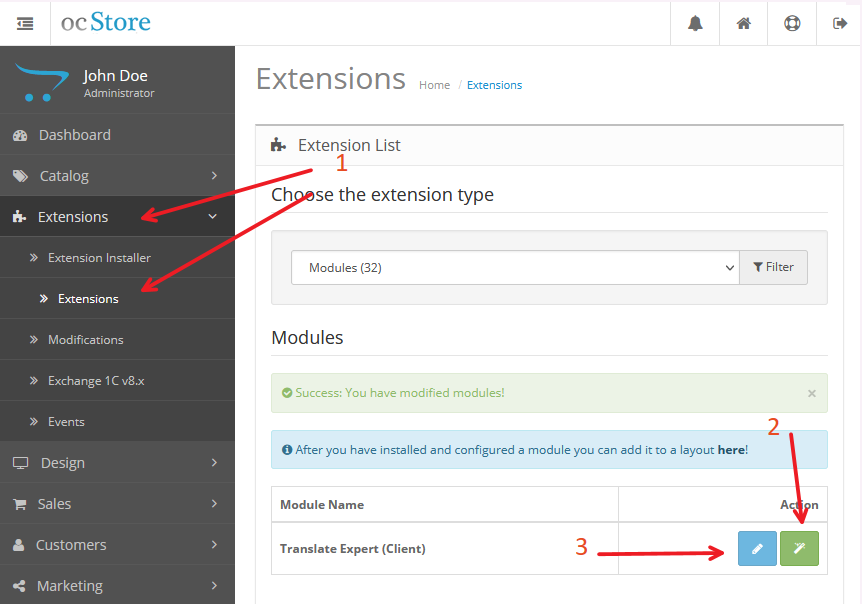
Настройте приложение, выберите Статус "Включено" и заполните поле Ключ.
Проверьте работоспособность модуля, если все сделано верно, то увидите " Проверка авторизации прошла успешно. ".
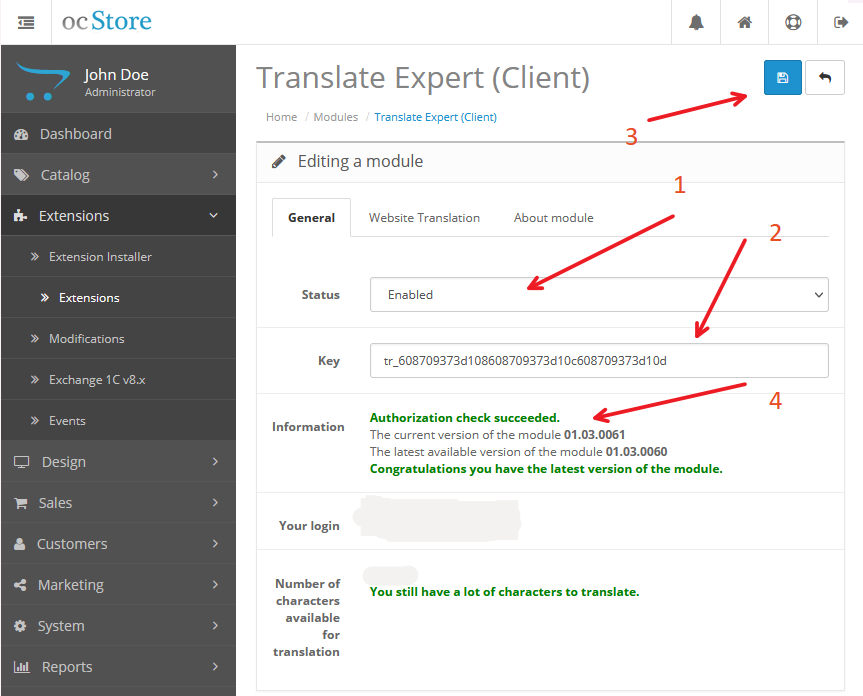
4. Как быстро перевести статьи, товары, категории, атрибуты и тд в Opencart.
Кнопки "Перевести" появятся у каждого текстового поля в административной части сайта.
Кнопка "Перевести" только помогает заполнить значением перевода соответствующее поле и чтобы результат сохранился Вам нужно сохранить то, что вы редактируете.
Пример кнопок "Перевести" на странице редактирования товара.
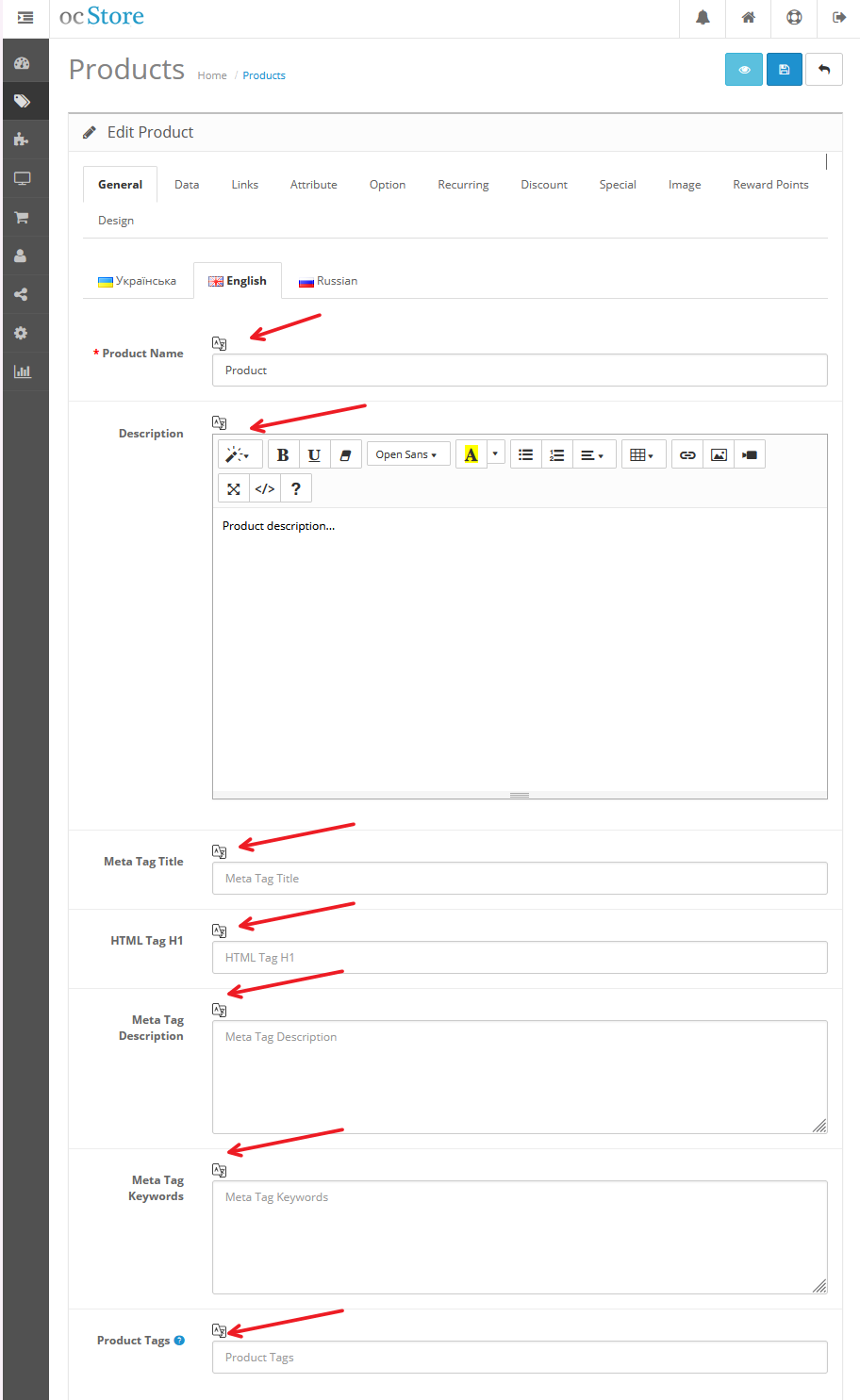
Пример кнопок "Перевести" на странице редактирования атрибутов.
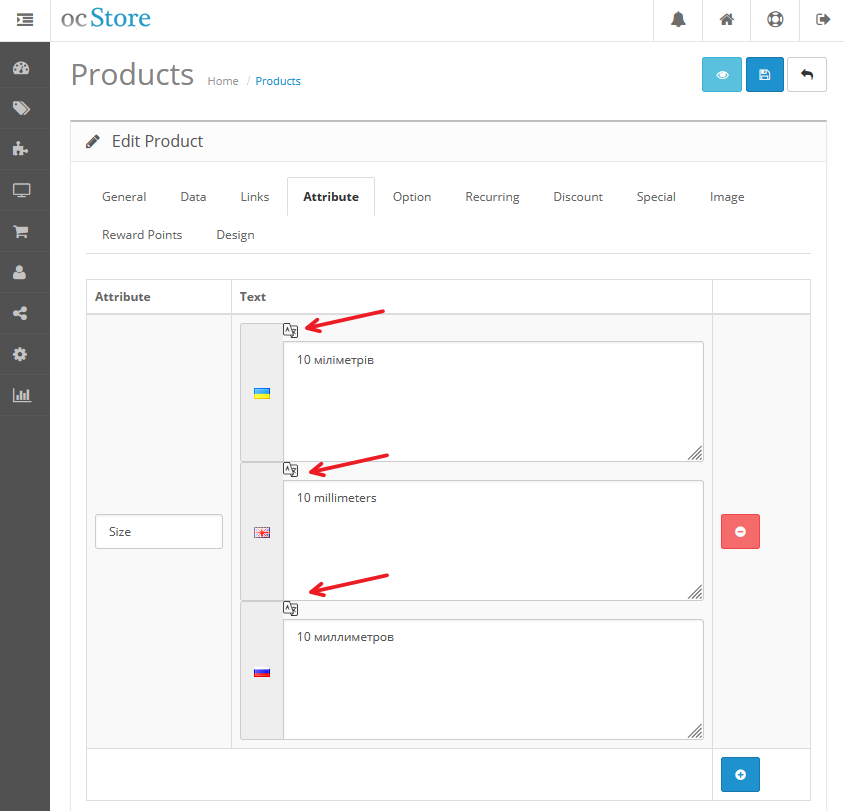
Пример кнопок "Перевести" на странице редактирования категорий.

Пример кнопок "Перевести" на странице редактирования статьи.
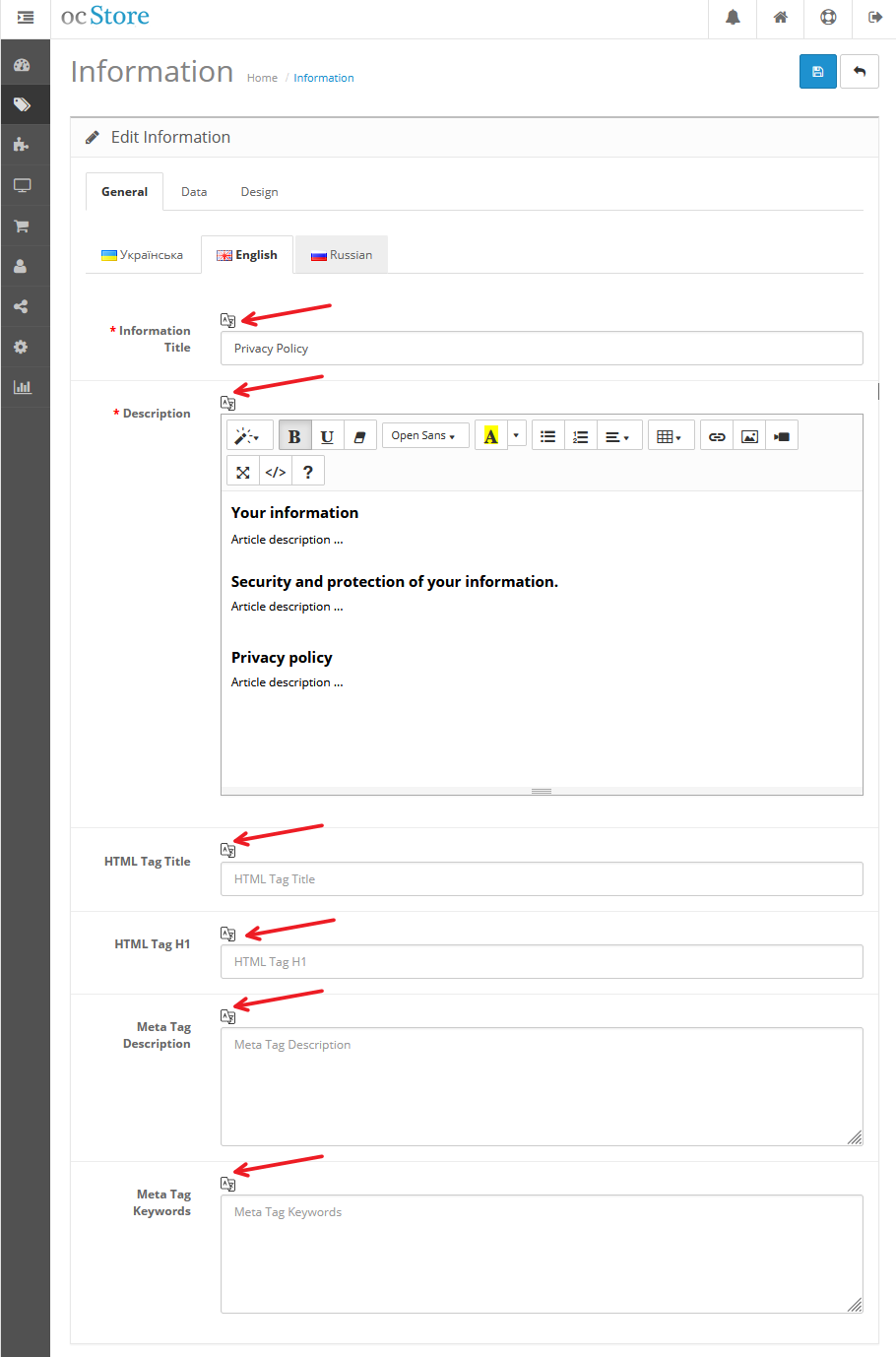
5. Как анализировать переводы с помощью Translate Expert для OpenCart.
Перейдите к списку установленных приложений в меню «Расширение», затем «Расширение».
Найдите модуль Translate Expert для Opencart и нажмите кнопку редактировать.
Перейдите на вкладку "Перевод сайта" и нажмите кнопку анализировать.
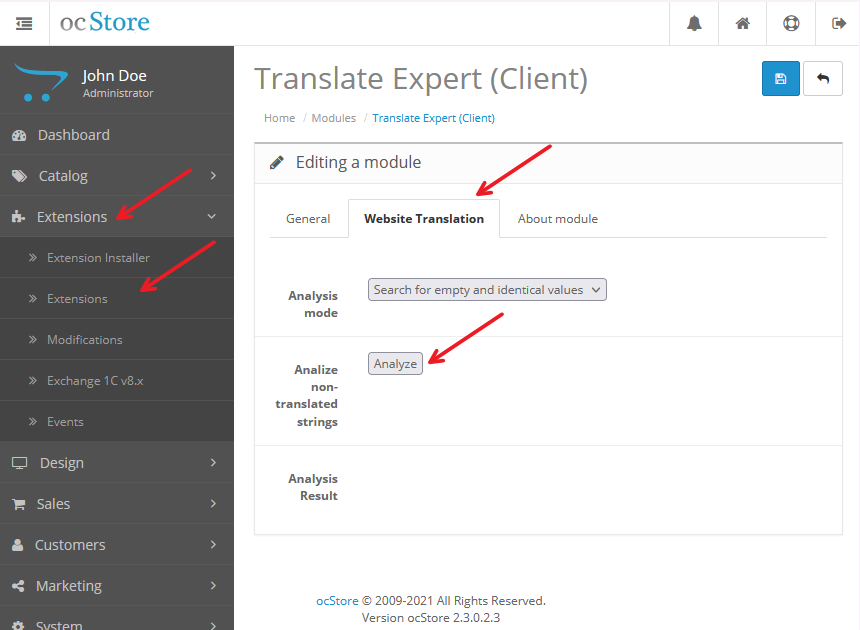
Анализ может занять от 1 секунды до нескольких минут, зависит от количества контента на вашем сайте.
Например, на реальном сайте из 2'000 товаров анализ выполняется за 10 секунд.
Пример как выглядит результат анализа
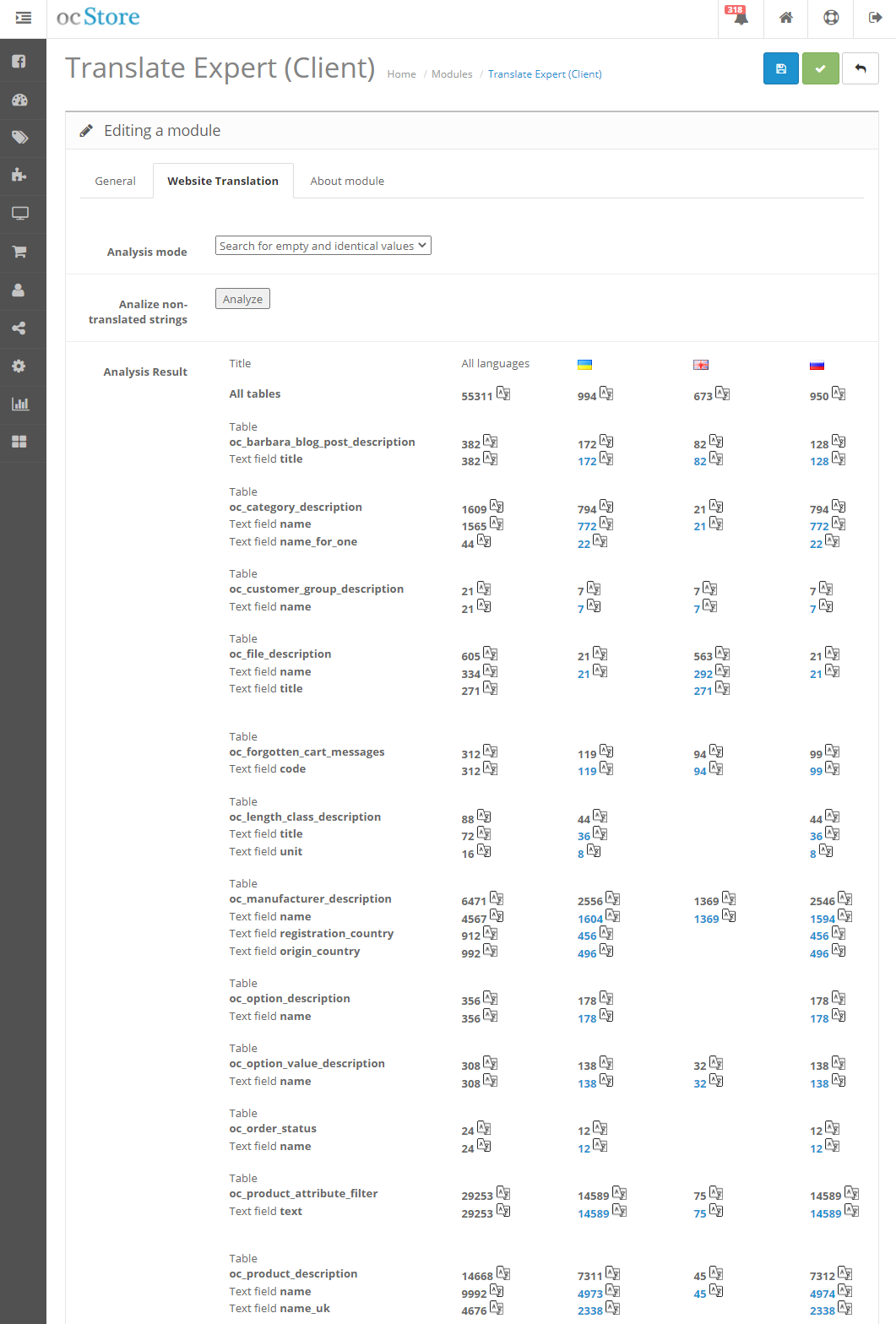
Результат анализа показывает информацию по каждой таблице базы данных и ее колонок, содержащих непереводимые или потенциально непереводимые значения.
Анализ помогает понять общее количество непереведенных символов по всему сайту, по конкретному языку, по конкретной таблице или по конкретному полю таблицы.
А еще с помощью этого анализа можно найти для каких значений перевод отсутствует, как видно здесь:

А также все значения где перевод не переведен, а просто скопирован с другого языка, как видно здесь:
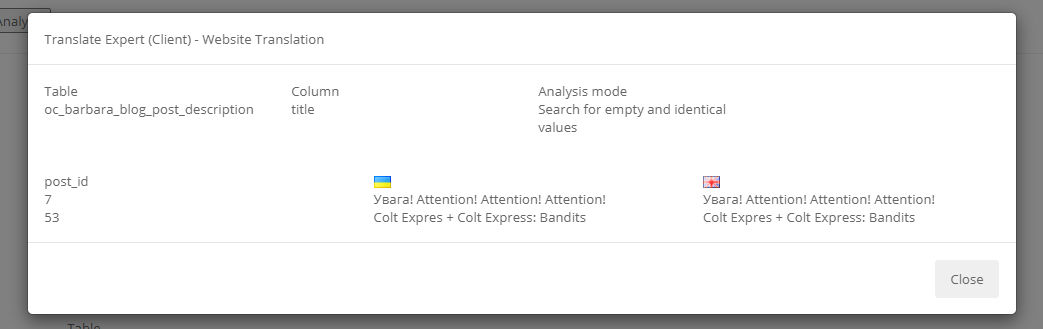
6. Как быстро перевести Opencart на другой язык.
ВНИМАНИЕ! Важно понимать, что функционал быстрого перевода на другой язык целого сайта или его частей делает очень много изменений в базе данных сайта.
Поэтому очень рекомендуем создать бекап базы данных перед использованием данного функционала.
Для быстрого перевода всего сайта Вам нужно сначала получить результат анализа .
Модуль позволяет запустить массовый перевод на странице результата анализа непереведенных значений.
Для этого выберите, что именно вы хотите перевести и нажмите соответствующую кнопку "Перевести" .
Вы можете выбрать, что перевести:
- весь сайт, всем языки;
- весь сайт, выбранный язык;
- выбранная табличка базы данных, все поля, все языки;
- выбранная табличка базы данных, все поля, выбранный язык;
- выбранная табличка базы данных, выбранное поле, все языки;
- выбранная табличка базы данных, выбранное поле, выбранный язык;
7. Как добавить новый язык на сайт Opencart и перевести весь контент на новый язык.
Сначала добавьте новый язык на сайт
ВНИМАНИЕ! Важно понимать, что функционал быстрого перевода на другой язык целого сайта или его частей делает очень много изменений в базе данных сайта.
Поэтому очень рекомендуем создать бекап базы данных перед использованием данного функционала.
Сначала скачайте и установите новый язык на сайте. Как это сделать можно найти в интернете или например по этой ссылке .
Модуль Translate Expert для Opencart поможет найти все значения, которые не переведены или скопированы с основного языка.
Для этого Вам нужно сначала получить результат анализа .
После этого вы увидите все таблички, содержащие непереводимые значения или значения, которые были скопированы с основного языка.
И чтобы перевести выберите или переводить весь сайт на новый язык, или переводить таблички на новый один за другим
8. Как пополнить символы для перевода
Модуль Translate Expert для перевода использует платный функционал Google Translate API.
В начале каждому зарегистрированному пользователю мы дарим 5'000 символов для перевода.
А потому, чтобы полноценно пользоваться модулем, Вам может понадобиться пополнить символы для перевода.
Для этого зарегистрируйтесь или войдите под своим пользователем на сайте https://translator.codeguild.com.ua/ .
Выберите нужное количество символов на этой странице и добавьте их в корзину.
После этого перейдите к оформлению заказа и оплатите его.
После оплаты купленные символы для перевода автоматически добавляются на счет.
